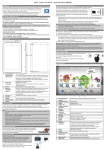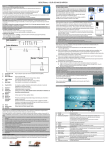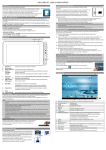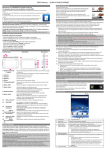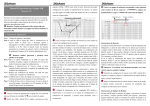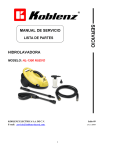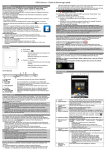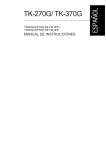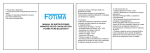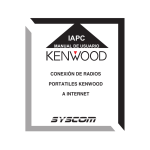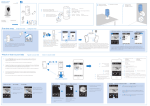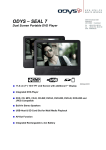Transcript
ODYS Pro Q8+ GUÍA DE INICIO RÁPIDO v1.0 Introducción ODYS Pro Q8 es un MID con pantalla a todo color. Aunque este producto es seguro, siga la información y las advertencias que aparecen en el manual de usuario. El manual de usuario está instalado en la memoria interna del dispositivo y se puede tener acceso a él desde el menú principal. Consulte el manual de usuario para ver instrucciones detalladas, informaciones de soporte y de conformidad. Para abrir el manual de usuario presione sobre el icono del manual que puede ver en la pantalla de inicio para abrir la carpeta donde están almanacenados los manuales. Ayuda adicional e instrucciones están disponibles en el Internet ODYS.de Encendido y apagado del lector Mantenga presionando el botón [Power] para encender el dispositivo. El lector puede tomarse unos momentos para encenderse y cargar el contendido. Por favor espere algunos minutos hasta que el sistema se inicialice. Para apagar el dispositivo mantenga presionando el botón [Power] hasta que aparezca la opción „Apagar“. Después púlse „Apagar“ y confirme con el botón „ Consejo: El dispositivo se encuentra en estado de reposo cuando no está usado por alguno tiempo. Para encenderlo de nuevo púlse el botón [Power]. Encendido y Apagado del visualizador ‐ Presione brevamente el botón [Power] para apagar el visualizador. ‐ Presione el botón [Power] de nuevo para encender el visualizador otra vez. Configuración del idiomas ‐ Para confirmar las dos consultas toquen cada vez "OK" al comienzo. ‐ Pulse sobre [Configuraciones / Settings ] y seleccione [Idioma & Teclado] (Language & Keyboard]). ‐ Seleccione[Idioma – (Select Language)]. ‐ Ahora puede ajustar el idioma deseado parte derecha. Primero Paso Instalación de la tarjeta de memoria Este dispositivo puede leer archivos directamente desde la tarjeta memoria. Para utilizar una tarjeta de memoria, ubique la ranura de la tarjeta en la parte inferior del dispositivo y a continuación inserte la tarjeta de memoria en la ranura con la orientación correcta. Para acceder a los archivos almacenados en la tarjeta de memoria , entre en el modo Explorador presionando sobre el icono del Exploradory seleccione el directorio “SD card”. Tarjeta SIM Tarjeta SD Tarjeta SIM Tarjeta SD - Verifique que la tarjeta SD esté en la posición correcta con el pin de contacto orientado hacia abajo según se ilustra. Si la tarjeta SD no se inserta en la posición correcta, pueden dañarse la tarjeta y el lector. Empuje la tarjeta SD dentro de la ranura para tarjetas hasta que se oiga un chasquido. Para extraer la tarjeta SD, empújela una vez hasta que se oiga el chasquido. Nota: Recomendamos solamente el uso de tarjetas SD o SDHC de hasta 32GB de capacidad. Evite insertar o extraer la tarjeta SD cuando se esté ejecutando otra operación, ya que esto puede provocar que el sistema se detenga. Por favor utilice solamente el bloque de alimentación suministrado. Para insertar o extraer su tarjeta seguramente le recomendamos de utilizar sus uñas. Instalación de la tarjeta de SIM Para utilizar una tarjeta deSIM, ubique la ranura de la tarjeta en la parte inferior del dispositivo y a continuación inserte la tarjeta de SIM en la ranura con la orientación correcta. - Verifique que la tarjeta SIM esté en la posición correcta con el pin de contacto orientado hacia abajo según se ilustra. Si la tarjeta SIM no se inserta en la posición correcta, pueden dañarse la tarjeta y el lector. Empuje la tarjeta SIM dentro de la ranura para tarjetas hasta que se oiga un chasquido. Para extraer la tarjeta SIM, empújela una vez hasta que se oiga el chasquido. Tranferencia de archivos Antes de leer o reproducir archivos, tiene que transferir los archivos de medios desde una computadora hacia el dispositivo. (1) Conecte el dispositivo a una computadora con el cable USB suministrado y pulse „Activar USB memoria”. (2) Una vez conectado, en su computadora se mostrarán un unidade de disco extraible (dispositivo multimedia). El representa la memoria interna del dispositivo y la tarjeta de memoria insertada en el dispositivo. Ahora puee copiar archivos desde unidade de disco hacia ella, exactamente igual o como haría en su disco duro. (3 ) Para cancelar la acción desconecte el dispositivo de la PC. Nota: Las aplicaciones ya instaladas y el Sistema Operativo Android ocupan una parte considerable de la capacidad (algo más de 1GB) por lo que es normal que vea una enorme diferencia entre el espacio de memoria disponible y la capacidad total de memoria. Precaución: El dispositivo soporta el contenido de Adobe DRM. Se require el Adobe Digital Editions (ADE). Consulte el manual de usuario para obtener una información más precisa acerca de cómo usar los archivos protegidos del DRM. Bloqueo de la pantalla La pantalla se apaga automáticamente y se bloquea después de un periodo de tiempo establecido. Con la pantalla apagada, presione el botón Power para iluminarla. Pulse el icono de bloqueo desbloquearla. 1. Tapa de la tarjeta 2. Tarjeta SIM 3. Tarjeta Micro SD Aloja cualquier tarjeta de memoria estándar Micro SD/SDHC. 4. Micro USB Host / USB 2.0 Puerto USB Hi‐speed 6. Auricular Para la conexión USB. Transferencia de archivos desde su PC (Por ejemplo transferencia de música, fotos, videos) Se conecta a cualquier fuente de alimentación estándar a través del adaptador de CA proporcionado. Salida para auriculares Nota: Cuando conecte auriculares los altavoces se desactivan automaticamente. 7. Cámara Cámara para tirar fotos y grabar videos. 5. Puerto para auriculares y arrástrelo en la dirección de la flecha para Pantalla de inicio 8. Botón de encendido / Presione y mantenga presionando (5 Seg.) este botón para encender o apagado apagar el dispositivo. Presione brevamente este botón para encender o apagar la pantalla. 9. Volumen + / ‐ Púlselo para aumentar / reducir el volumen. 10. Micrófon 11. Cámara Cámara para tirar fotos y grabar videos. 12. Altavoz Carga de la batería El dispositivo tiene una batería recargable incorporada. No se requiere la instalación de ninguna batería adicional. Sólo cargue el dispositivo cuando indique que la batería está baja. Para cargar la batería, conecte el dispositivo a cualquier toma de corriente estándar mediante el puerto de USB, utilizando el adaptador USB. Lleva unas 5 horas cargar totalmente la batería. Nota: a. Para cargar su tablet le se recomienda utilizar el cargador original que está incluido en el volumen de entrega. b. Durante la carga de batería el dispositivo está en funcionamiento. Para una batería de larga duración, le recomendamos no utilizar el dispositivo durante la carga. c. Cargue la batería antes del primer uso. d. Para un mejor rendimiento es evidente de utilizar baterías de iones de litio con frecuencia. Por favor carguelo al menos una vez al mes. e. Si la batería del dispositivo está completamente agotada, por favor conectelo a USB por 5‐10 minutos. Después puede utilizarlo de nuevo. Puede ser que algunos casos el dispositivo no se deje encender aunque la batería esté cargada completamente. Para solucionar ese problema le recomendamos de reiniciar el dispositivo. p a. b. c. d. e. f. g. h. i. Precausiones del sistema Ajustes del sistema Google Google ‐ voz eManual Browser E‐Mail Kingsoft Office Símbolos de programas Pantalla sensible al tacto. El dispositivo está equipado con una pantalla táctil capacitiva (pantalla táctil). La pantalla táctil es la entrada principal para el dispositivo. Pulse con el dedo plano sobre los iconos para efectuar las funciones disponibles. Conectar a traves USB j. k. l. m. Teléfono Contactos Ajustes del sistema Back soft key n. o. p. Botón „Home“ Apps actual Tecla – Menú En un lado del enchufe hay generalmene ganchos de tamano pequenos que aseguran una fijación segura. Ponga mucha atención que los ganchos hacia abajo, cuando la pantalla encima cuando se conecta a los cables. Toque este símbolo para mostrar todas aplicaciones instaladas en su dispositivo. Copie las aplicaciones en su pantalla mientras mantiene presionando el símbolo correspondiente. Pulse para volver a la pantalla anterior. Si el teclado está en la pantalla, pulse para cerrar el teclado Púlselo para regresar al menú principal. muestran aplicaciones se están ejecutando en segundo plano Para mostrar el menú principal. Nota: Dentro de la aplicación las aplicaciones para esta aplicación . Por favor tenga en cuenta: Se recomiend utilizar un cable de conexión con una longitud maxima de 25 cm. al conectar los cables USB o adaptadores de asegurarse de que la polaridad de la captura. La inserción inadecuada puede causar daños a los enchufes y tomas de corriente Acceder a las paginas al internet Para abrir el programa e‐mail Las aplicaciones en la pantalla puede borrar mientras pone el símbolo correspondiente a los símbolos de programa. f. Pantalla sensible al tacto En este sector se mostrarán precausiones del sistema. Configuración búsqueda online búsqueda de voz online Pantalla arriba abajo Ganchos